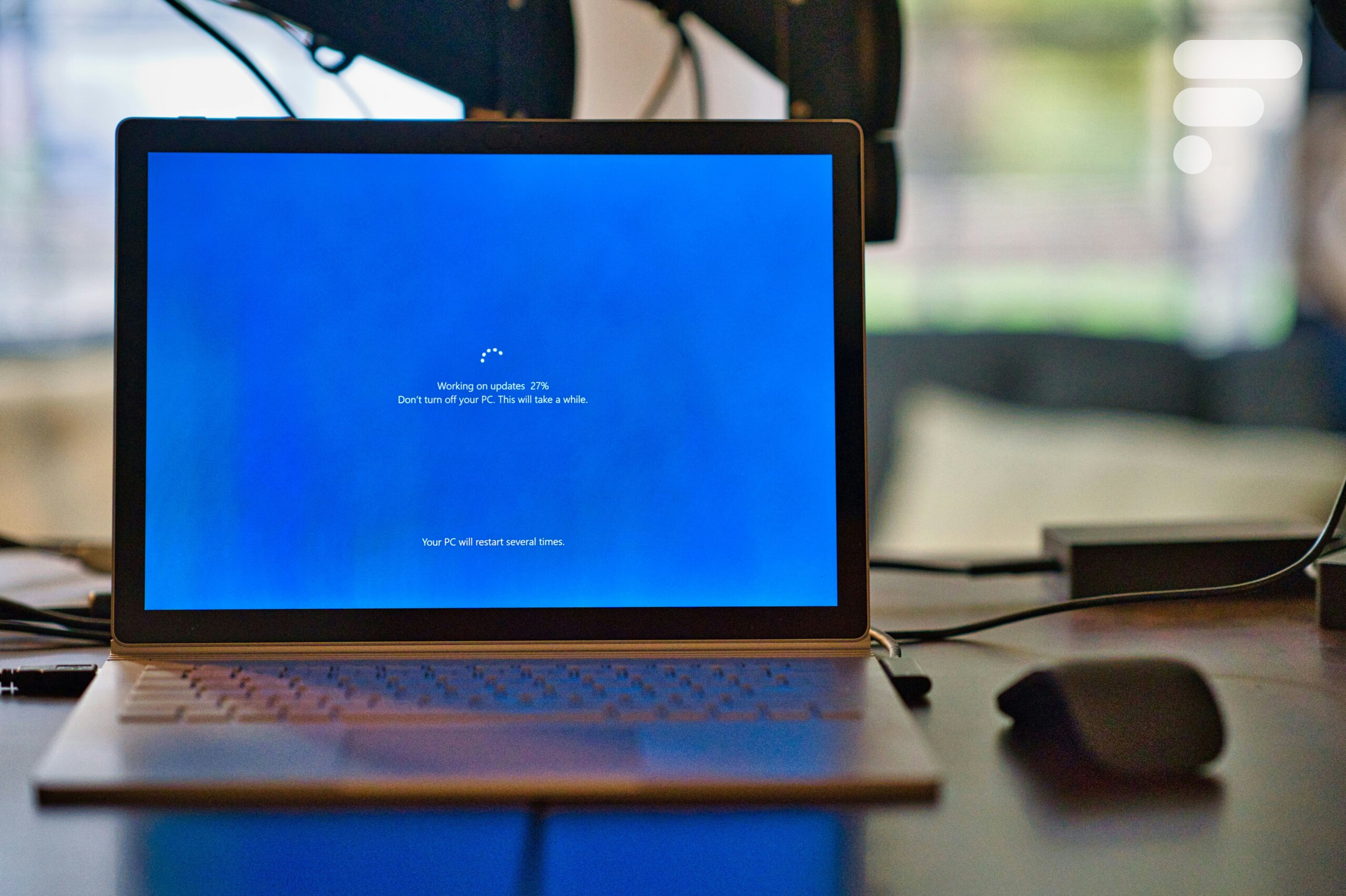
C’est officiel, Windows 10 ne sera plus pris en charge par Microsoft à partir du 14 octobre 2025. Cela signifie que des centaines de millions d’utilisateurs vont devoir se préparer à une migration vers un nouveau système d’exploitation, en l’occurrence Windows 11. Mais avant de paniquer, voici ce qu’il faut savoir.
Pourquoi Microsoft met-il fin à Windows 10 ?
Pour le moment, Microsoft met la pression sur ses utilisateurs : la firme de Redmond a intensifié ses efforts de communication. Des publicités en plein écran apparaissent désormais sur Windows 10, même si le PC n’est pas compatible avec Windows 11.
Microsoft a également mis à jour sa page d’assistance :
Après le 14 octobre 2025, Microsoft ne fournira plus de mises à jour de sécurité ni de support pour Windows 10. Votre PC continuera de fonctionner, mais nous vous recommandons de passer à Windows 11
Un des principaux défis posés par la fin de Windows 10 est que cette version Windows est la plus largement adoptée. Selon les données de Statcounter, en avril 2024, Windows 10 détenait 70,03 % de part de marché mondial. À l’inverse, Windows 11 a vu sa part d’utilisateurs diminuer de 1,03 % durant la même période.
Pour aller plus loin
Windows 11 perd en popularité face à… Windows 10
Tout d’abord, il est important de rappeler que la fin du support ne signifie pas que votre ordinateur va cesser de fonctionner du jour au lendemain. Vous pourrez toujours utiliser Windows 10, mais vous ne recevrez plus de mises à jour de sécurité, ce qui peut rendre votre ordinateur vulnérable aux virus et autres logiciels malveillants.
De plus, les applications de la suite Microsoft 365 ne seront plus compatibles avec Windows 10 après cette date. Les utilisateurs devront alors migrer vers Windows 11 ou opter pour des alternatives comme Office 2021.
La décision de Microsoft de mettre fin à Windows 10 s’inscrit dans une logique de renouvellement. L’entreprise souhaite inciter les utilisateurs à migrer vers son nouveau système d’exploitation, Windows 11, qui offre des fonctionnalités et des performances améliorées. Cela permet surtout à Microsoft de se concentrer sur le support et le développement d’un seul système d’exploitation, plutôt que de devoir gérer plusieurs versions en parallèle.
Comment se préparer à la migration vers Windows 11 ?
Si vous souhaitez continuer à recevoir des mises à jour de sécurité et bénéficier des dernières fonctionnalités, vous n’aurez pas d’autre choix que de migrer vers Windows 11. Mais attention, cette migration peut s’avérer plus compliquée que prévu, car Windows 11 a des exigences matérielles plus élevées que son prédécesseur.
Pour aller plus loin
Windows 11 : nouveautés, configuration requise, installation, téléchargement, tout savoir sur le système de Microsoft
Avant de vous lancer dans la migration, il convient donc de vérifier que votre ordinateur est compatible avec Windows 11. Pour cela, vous pouvez utiliser l’outil de vérification de compatibilité proposé par Microsoft sur son site d’assistance. Si votre ordinateur est compatible, vous pourrez alors télécharger et installer Windows 11 en suivant les instructions fournies par Microsoft.
Si votre ordinateur n’est pas compatible avec Windows 11, vous avez plusieurs options. Vous pouvez soit envisager de changer d’ordinateur, soit de passer à un autre système d’exploitation, comme Linux par exemple. Vous pouvez également choisir de continuer à utiliser Windows 10, en étant conscient des risques de sécurité que cela peut engendrer.
Enfin, pour ceux qui souhaitent continuer à utiliser Windows 10, Microsoft propose le programme Extended Security Update (ESU). Ce programme permet d’obtenir des mises à jour critiques en échange d’un abonnement payant. Cependant, ce service est principalement destiné aux clients professionnels et son coût augmente chaque année (à partir de 40 dollars la première, et ça double chaque année). Ceux qui décident de souscrire au programme ESU pour les trois ans devraient payer un total de 427 dollars (396 euros). Les particuliers n’auront donc d’autre choix que de migrer vers Windows 11.
Pour aller plus loin
Comment télécharger et installer Windows 11 à zéro : le guide complet pas à pas
Téléchargez notre application Android et iOS ! Vous pourrez y lire nos articles, dossiers, et regarder nos dernières vidéos YouTube.
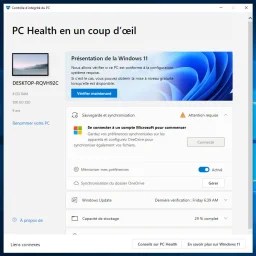


















Ce contenu est bloqué car vous n'avez pas accepté les cookies et autres traceurs. Ce contenu est fourni par Disqus.
Pour pouvoir le visualiser, vous devez accepter l'usage étant opéré par Disqus avec vos données qui pourront être utilisées pour les finalités suivantes : vous permettre de visualiser et de partager des contenus avec des médias sociaux, favoriser le développement et l'amélioration des produits d'Humanoid et de ses partenaires, vous afficher des publicités personnalisées par rapport à votre profil et activité, vous définir un profil publicitaire personnalisé, mesurer la performance des publicités et du contenu de ce site et mesurer l'audience de ce site (en savoir plus)
En cliquant sur « J’accepte tout », vous consentez aux finalités susmentionnées pour l’ensemble des cookies et autres traceurs déposés par Humanoid et ses partenaires.
Vous gardez la possibilité de retirer votre consentement à tout moment. Pour plus d’informations, nous vous invitons à prendre connaissance de notre Politique cookies.
Gérer mes choix